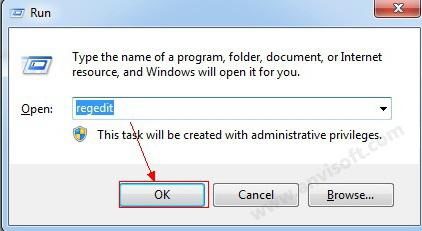वेबाल्टा एक रूसी खोज इंजन हैएक प्रणाली जो इसे उपयोग करने वाली प्रचार तकनीकों के लिए बदनाम हो गई है। समय-समय पर, कुछ उपयोगकर्ता नोटिस करते हैं कि उनकी सहमति और भागीदारी के बिना ब्राउज़रों से शुरू होने वाला पृष्ठ start.webalta.ru में बदल जाता है, और सिस्टम स्वयं डिफ़ॉल्ट खोज बन जाता है। आइए जानें कि वेबाल्टा को कैसे निकालना है।

पहली बात जो आमतौर पर दिमाग में आती हैमानक तरीकों का उपयोग करके इंटरनेट ब्राउज़र के प्रारंभ पृष्ठ का सरल परिवर्तन। हालांकि, यह विधि Vebalta को हटाने में मदद नहीं करेगी। सबसे अधिक संभावना है, ब्राउज़र के पुनरारंभ होने के बाद, आपको वही प्रारंभ पृष्ठ दिखाई देगा। आगे हम आपको बताएंगे कि कैसे एक बार और सभी के लिए Vebalta को हटा दें।
इसे सबसे लोकप्रिय से हटाने के लिएब्राउज़र (Google Chrome, IE, Opera), सबसे पहले, आपको उन सभी परिवर्तनों से छुटकारा पाने की आवश्यकता है जो रजिस्ट्री के लिए किए गए इस जुनूनी लोकप्रिय सिस्टम को बनाते हैं। ऐसा करने के लिए, कमांड लाइन "प्रारंभ" - "रन" (विन + आर) को कॉल करें और इसमें "regedit" दर्ज करके रजिस्ट्री संपादक को खोलने के लिए इसका उपयोग करें।
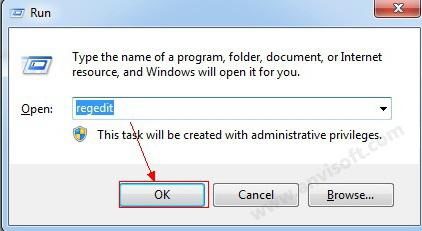
अगला, "संपादित करें" मेनू में, आइटम का चयन करें"ढूँढ़ने के लिए"। एक खोज विंडो खुलेगी, जिसमें आपको "वेबल्टा" दर्ज करना होगा, और फिर "फाइंड नेक्स्ट" पर क्लिक करें। खोज को पूरा करने के बाद, आपके पास एक सूची होगी जिसमें सभी शब्द होंगे। आपको संदर्भ मेनू (दाएं माउस बटन) में "हटाएं" का चयन करके या कर्सर के साथ हाइलाइट करके और "डेल" दबाकर उनसे छुटकारा पाने की आवश्यकता है। ध्यान दें कि पहली बार जो कुछ भी जमा हुआ है, उसे निकालना संभव नहीं होगा। "वेबाल्टा" के बिल्कुल सभी संदर्भों से छुटकारा पाने के लिए आपको कई बार रजिस्ट्री को स्कैन करने की प्रक्रिया को दोहराना होगा। अगली खोज के परिणाम के बाद ही कोई परिणाम नहीं मिलता है, अगले चरण पर आगे बढ़ें। प्रविष्टियों को हटाते समय बेहद सावधान रहें: आपके द्वारा रजिस्ट्री में किए गए सभी परिवर्तन, आप अपने जोखिम और जोखिम पर करते हैं। यदि आप कुछ आवश्यक हटाते हैं, तो सिस्टम अस्थिर हो जाएगा, जिससे ओएस को पुनर्स्थापित करने या यहां तक कि पुनर्स्थापित करने की आवश्यकता हो सकती है।
रजिस्ट्री की सफाई के बाद, आप मानक तरीकों का उपयोग करके ब्राउज़र में प्रारंभ पृष्ठ को बदल सकते हैं:
1. Google Chrome में - टूलबार पर बटन पर क्लिक करें, फिर "सेटिंग" - "उपस्थिति", फिर "होम पेज" बटन के बगल में स्थित बॉक्स को चेक करें, और फिर "बदलें";
2. आईई - "सेवा" - "इंटरनेट विकल्प" - "सामान्य" - "होम पेज";
3. ओपेरा - "उपकरण" - "विकल्प" - "सामान्य" - "घर"।
ताकि सभी इस तरह के एक खोज इंजन के लिए संदर्भ,"Vebalta" की तरह, स्थायी रूप से हटा दें, आपको ब्राउज़र के शॉर्टकट को भी देखना चाहिए। उदाहरण के लिए, यदि आप ओपेरा का उपयोग कर रहे हैं, तो आपको शॉर्टकट मेनू का उपयोग करके "गुण" का चयन करना होगा। खुलने वाली विंडो में, "ऑब्जेक्ट" टैब में जो कुछ लिखा गया है, उसे देखें, अगर लाइन के अंत में http://start.webalta.ru जैसा कुछ जोड़ा जाता है। यदि यह प्रविष्टि मौजूद है, तो इसे हटा दें, केवल प्रारंभिक भाग छोड़कर। फिर परिवर्तन सहेजें। कई ब्राउज़रों का उपयोग करते समय, आपको उनमें से प्रत्येक के लेबल को इस तरह से जांचना चाहिए और, तदनुसार, इस प्रक्रिया को हर जगह दोहराएं।
ध्यान दें कि कभी-कभी यह खोज इंजनअपने स्वयं के अनुप्रयोगों को स्थापित करता है। तो, स्थापित कार्यक्रमों की सूची से "Vebalta" कैसे निकालें? ऐसा करने के लिए, "कंट्रोल पैनल" पर जाएं और यदि आप "सात" का उपयोग कर रहे हैं, तो विंडोज एक्सपी या "प्रोग्राम्स एंड फीचर्स" के मामले में "प्रोग्राम जोड़ें या निकालें" अनुभाग चुनें। फिर आपको इंस्टॉलेशन डेट के आधार पर एप्लिकेशन को सॉर्ट करना चाहिए और देखना चाहिए कि हाल ही में स्थापित प्रोग्राम्स में वेब्लेट से संबंधित कोई चीज है या नहीं। यदि हां, तो आपको इस सॉफ़्टवेयर की स्थापना रद्द करने और रजिस्ट्री को फिर से साफ़ करने की आवश्यकता है।

ये सरल टिप्स आपको दिखाएंगे कि कैसे निकालेंसबसे लोकप्रिय ब्राउज़रों में से "वेबाल्टु"। यह ध्यान दिया जाना चाहिए कि यदि आप ऊपर वर्णित सभी ऑपरेशनों के अलावा, मोज़िला का उपयोग कर रहे हैं, तो आपको कॉन्फ़िगरेशन फ़ाइलों (user.js और prefs.js) को भी संपादित करना होगा।